AeroCool Python Bruksanvisning
AeroCool
Computerbehuizing
Python
Les nedenfor 📖 manual på norsk for AeroCool Python (2 sider) i kategorien Computerbehuizing. Denne guiden var nyttig for 11 personer og ble vurdert med 4.5 stjerner i gjennomsnitt av 2 brukere
Side 1/2
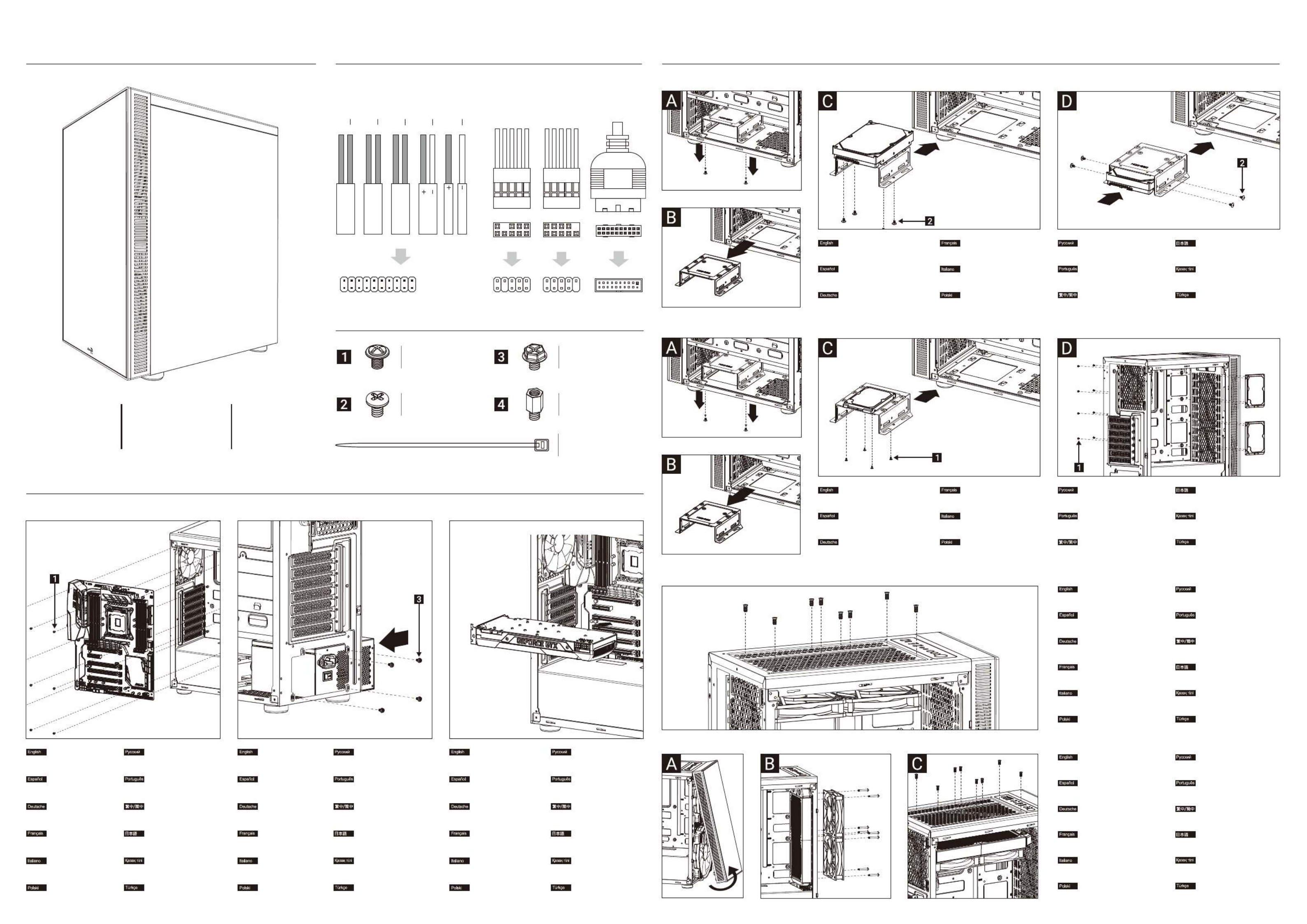
Python
Accessory Bag Contents
How to install Guide
How to install Guide
Manuale dell'utente
Podręcznik użytkownika
Pyководство пользователя
Manual de utilizador
User’s Manual
Manual del usuario
Bedienungsanleitung
Manuel d’utilisation
使用說明書/使用说明书
ユーザーズマニュアル
Hұсқаулары
Talimatlar
Front I/O Panel Cable Connection
Front Panel Connector
(Please refer to the motherboard’s manual
for further instructions).
USBHD AUDIO
RESET SW
QS
+
LED/RGB SW +
POWER SW
QS
+
HDD LED
QS
+
POWER LED
POWER LED
+
F-PANEL
QS
USB3.0
SSD Screw
ODD Screw
MB Screw
PSU Screw
PCI Screw
HDD Screw MB Standoff
Cable tie
Note :
Contact your local retailer for more information.
Specifications may vary depending on your region.
Installazione della scheda madre
Instalacja płyty głównej
Instalación de Placa madre
Motherboard installieren
Installer carte mère
Install Motherboard
安裝主機板 / 安装主机板
マザーボードを取り付けます
Аналық тақтаны орнатыңыз
Instalar a placa principal
Anakart yükleyin
Установите материнскую плату
Installazione della PSU
Install PSU
Instalacja zasilacza
Instalación de Fuente
Netzteil installieren
Installer unité d'alimentation
安裝電源供應器 / 安装电源供应器
PSUを取り付けます
Установите блок питания
Қорек блогын орнатыңыз
Instalar a fonte de alimentação
PSU yükleyin
安裝擴充卡 / 安裝擴充卡
ドオンカードを挿入します
Установите плату расширения.
Кеңейту тақшасын салыңыз
Insira a placa suplementar
Eklenti Yükleme Kartı
Inserire la scheda aggiuntiva
Włóż dodatkową kartę
Inserte la tarjeta add-on
Setzen Sie die Erweiterungskarte ei
Insérez la carte d'extension
Install add-on Card
(1) Install Motherboard (2) Install PSU (3) Install add-on Card
(4) Install 3.5” HDD x 2
(6) Install TOP Fans
Installare l'unità HDD 3,5"
安裝3.5”硬碟 / 安装3.5”硬盘
Instalacja HDD 3,5"
3.5インチHDDを取り付けます
Установите 3.5” жесткий диск
3.5 «қатты дискіні» орнатыңыз
Installer disque dur 3,5"
Instalar o HDD de 3,5"
Yükleme 3.5 "HDD
Install 3.5" HDD
Instalación de 3.5" HDD
3,5-Zoll-Festplatte installieren
Installare l'unità SSD 2,5"
Install 2.5" SSD
安裝2.5”硬碟 / 安装2.5”硬盘
Instalacja SSD 2,5"
Instalación de 2.5" SSD
2.5インチSSDを取り付けます
2,5-Zoll-SSD installieren
Установите 2.5” жесткий диск
2.5 «қатты дискіні» орнатыңыз
Installer SSD 2,5"
Instalar o SSD de 2,5"
Yükleme 2.5 "SSD
Lüfter installieren
Installer ventilateur
Install Fan
Instalación de Ventilador
Installazione della ventola
Instalacja wentylatora
Установите вентилятор
Instalar as ventoinhas
安裝機箱風扇 / 安装机箱风扇
ファンを取り付けます
Желдеткіш орнатыңыз
Fan yükleyin
Installare radiatore
Install the radiator
安裝散熱排 / 安装散热排
Zainstaluj chłodnicę
Instalar radiador
ラジエーターの取り付け
Lüfter installieren
Установите радиатор
радиаторды орнатыңыз
Installer le radiateur
Instale o radiador
radyatör takın
(5) Install 2.5” SSD x 3
(7a) Install Front Radiator (7b) Install Top Radiator
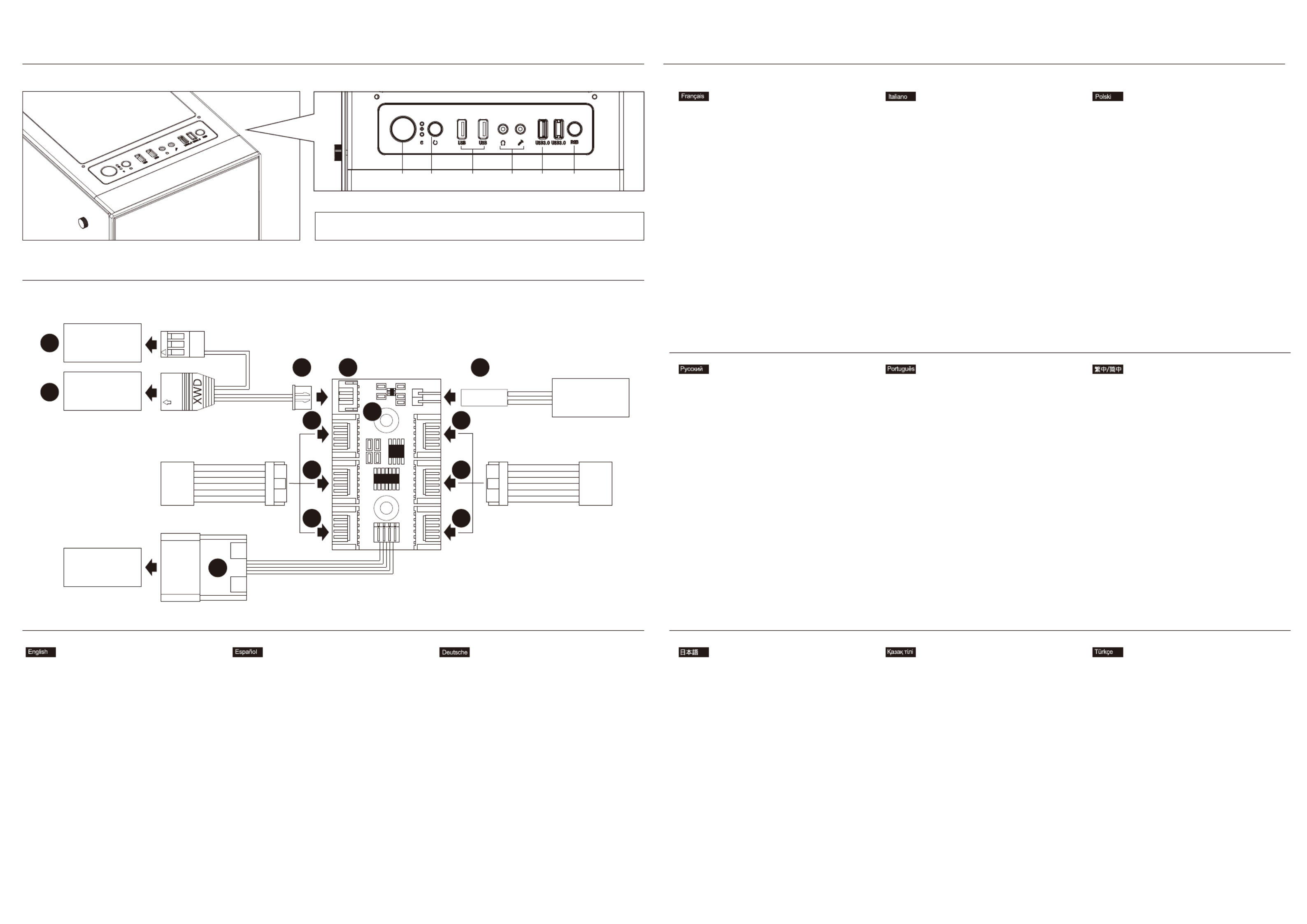
I/O Panel
Note : Specifications may vary depending on your region.
Contact your local retailer for more information.
Power HD Audio & Mic.USB2.0 USB3.0 LED Mode SwitchReset
RGB Fan Hub
LED Lighting Modes – 60 Modes
1. Use the Molex connector (A) to connect the hub (B) with
your power supply unit.
2A. For Addressable RGB motherboard: Use the 3-Pin
motherboard connector (C) to connect to the socket (D)
with your Addressable RGB motherboard (larger
connector (E) for Asus Aura Sync / MSI Mystic Light
Sync and smaller connector (F) for Gigabyte RGB Fusion).
2B. For non-Addressable RGB motherboard: Connect the
2-Pin LED/RGB SW connector (G) with your hub.
3. Use the RGB 5V fan connectors (H) to connect the
Addressable RGB fans with your hub.
1. Utilice el conector Molex (A) para conectar el concentrador
(B) con su unidad de alimentación.
2A. Para la placa base RGB direccionable: Utilice el conector
de la placa base de 3 clavijas (C) para conectar el
concentrador (D) con su placa base RGB direccionable
(el conector más grande (E) para Asus Aura Sync / MSI
Mystic Light Sync y el conector más pequeño (F) para
Gigabyte RGB Fusion).
2B. Para la placa base RGB no direccionable: Conecte el
conector del LED/RGB SW de dos clavijas (G) a su
concentrador.
3. Utilice los conectores del ventilador RGB de 5 V (H)
para conectar los ventiladores de la RGB direccionable
con su concentrador.
1. Schließen Sie den Hub (B) über den Molex-Anschluss (A)
an die Stromversorgung an.
2A. Bei adressierbarem RGB-Motherboard: Schließen Sie den
Hub (D) über den dreipoligen Motherboard-Verbinder (C)
an das adressierbare RGB-Motherboard an. (Größerer
Verbinder (E) für Asus Aura Sync/MSI Mystic Light Sync,
kleinerer Verbinder (F) für Gigabyte RGB Fusion).
2B. Bei nicht adressierbarem RGB-Motherboard: Schließen
Sie den zweipoligen LED/RGB SW-Verbinder (G) an
den Hub an.
3. Verbinden Sie die adressierbaren RGB-Lüfter über die
RGB-5V-Lüfteranschlüsse (H) mit dem Hub.
1. Molex коннекторын (A) пайдаланып,
шоғырландырғышты (B) қуатпен қамту құралына
жалғаңыз.
2A. Бағытталатын RGB аналық тақтасы: 3 істікті аналық
тақтасының коннекторын (C) пайдаланып,
шоғырландырғышты (D) бағытталатын RGB аналық
тақтасымен (Asus Aura Sync / MSI Mystic Light Sync
үшін үлкен коннектор (E) және Gigabyte RGB Fusion
(F) кішкентай коннектор) жалғаңыз.
2B. Бағытталмайтын RGB аналық тақтасы: 2 істікті
LED/RGB SW коннекторын (G) шоғырландырғышпен
жалғаңыз.
3. RGB 5В желдеткіш коннекторларын (H) пайдаланып,
бағытталатын RGB желдеткіштерін
шоғырландырғышпен жалғаңыз.
1. Dağıtıcıyı (B) güç kaynağı ünitenize bağlamak için Molex
bağlayıcıyı (A) kullanın.
2A. Adreslenebilir RGB ana kartı için: Dağıtıcıyı (D)
Adreslenebilir RGB ana kartınıza bağlamak için 3 pimli
bağlayıcıyı (C) kullanın (Asus Aura Sync / MSI Mystic
Light Sync için daha büyük bağlayıcı (E) ve Gigabyte RGB
Fusion için daha küçük bağlayıcı (F)).
2B. Adreslenebilir olmayan RGB ana kartı için: 2 pimli
LED/RGB SW bağlayıcısını (G) dağıtıcınıza bağlayın.
3. Adreslenebilir RGB fanlarını dağıtıcınıza bağlamak için RGB
5V fan bağlayıcılarını (H) kullanın.
1. Molex コネクタ (A) を使用して、ハブ (B) を電源ユニットに
接続します。
2A. アドレス指定可能 RGB マザーボードの場合:
3 ピンマザーボードコネクタ (C) を使用して、ハブ (D)
をアドレス指定可能 RGB マザーボード (Asus Aura Sync /
MSI Mystic Light Sync の場合は大きいコネクタ (E)、
Gigabyte RGB Fusion の場合は小さいコネクタ (F))
に接続します。
2B. 非アドレス指定可能 RGB マザーボードの場合:
2 ピンLED/RGB SWコネクタ (G) をハブに接続します。
3. RGB 5V ファンコネクタ (H) を使用して、アドレス指定可能
RGB ファンをハブに接続します。
1. Utilisez le connecteur Molex (A) pour connecter le
concentrateur (B) à votre unité de bloc d'alimentation.
2A. Pour une carte mère RVB adressable : Utilisez le
connecteur de carte mère avec 3 broches (C) pour
connecter le concentrateur (D) à votre carte mère RVB
adressable (utilisant le grand connecteur (E) avec
Asus Aura Sync / MSI Mystic Light Sync et le petit
connecteur (F) avec Gigabyte Fusion RVB).
2B. Pour une carte mère RVB non adressable : Connectez le
connecteur du LED/RGB SW avec 2 broches (G) à votre
concentrateur.
3. Utilisez les connecteurs de ventilateur RVB 5V (H) pour
connecter les ventilateurs RVB adressables à votre
concentrateur.
1. Utilizzare il connettore Molex (A) per collegare l'hub (B)
alla PSU.
2A. Scheda madre RGB indirizzabile: Utilizzare il connettore a
3 pin della scheda madre (C) per collegare l'hub (D) alla
scheda madre RGB indirizzabile (connettore più grande
(E) per Asus Aura Sync / MSI Mystic Light Sync, e
connettore più piccolo (F) per Gigabyte RGB Fusion).
2B. Scheda madre RGB non indirizzabile: Collegare il
connettore di LED/RGB SW a 2 pin (G) all'hub.
3. Utilizzare i connettori ventola RGB 5V (H) per collegare le
ventole RGB indirizzabile all'hub.
1. Użyć złącza Molex (A) do połączenia koncentratora (B)
z modułem zasilania.
2A. Dla płyt głównych z adresowalnym RGB: Użyć złącza
3-stykowego płyty głównej (C) do połączenia
koncentratora (D) z płyta główną z adresowalnym RGB
(większe złącze (E) dla Asus Aura Sync / MSI Mystic
Light Sync i mniejsze złącze (F) dla Gigabyte RGB Fusion).
2B. Dla płyt głównych z nieadresowalnym RGB: Połączyć
2-stykowe złącze LED/RGB SW (G) z koncentratorem.
3. Użyć złączy wentylatora RGB 5V (H) do połączenia
adresowalnych wentylatorów RGB z koncentratorem.
1. Разъем Molex (A) служит для подключения
концентратора (B) к блоку питания.
2A. Для системной платы с адресацией RGB:
3-контактный разъем системной платы (C) служит
для подключения концентратора (D) к системной
плате с адресацией RGB (больший разъем (E) для
Asus Aura Sync / MSI Mystic Light Sync, а меньший
разъем (F) - для Gigabyte RGB Fusion).
2B. Для системной платы без адресации RGB:
Подключите 2-контактный разъем LED/RGB SW (G)
к концентратору.
3. Разъемы вентилятора RGB 5 В (H) служат для
подключения вентиляторов с адресацией RGB к
концентратору.
1. Use o conector Molex (A) para conectar o concentrador
(B) com sua unidade de alimentação de energia.
2A. Para placa principal RGB endereçável: Use o conector da
placa principal de 3 pinos (C) para conectar o
concentrador (D) com sua placa principal RGB
endereçável (conector maior (E) para Sinc de Asus Aura /
Sinc de MSI Mystic Light e conector menor (F) para
Fusão RGB de Gigabyte).
2B. Para placa principal RGB não endereçável: Conectar o
conector do LED/RGB SW de 2 pinos (G) com seu
concentrador.
3. Use os conectores de ventilador RGB 5V (H) para conectar
os ventiladores RGB Endereçáveis com seu concentrador.
1. 將Hub(B)上的電源線Molex接頭(A)連接到電源供應器
2A. 使用具有可編程 RGB 插座(5V)的主板: 將3-pin 接頭(C)插到
Hub上‧ 若使用華碩或微星的主板, 另一端插入接頭(E); 若使
用技嘉主板,則另一端插入接頭(F)
2B. 不支援可編程 RGB 的主板: 將2-pin LED/RGB SW 接頭(G)插
到Hub上
3. 將支持可編程 RGB風扇的5V接頭(H)插到控制小板上
1. 将Hub(B)上的电源线Molex接头(A)连接到电源供应器
2A. 使用具有可编程 RGB 插座(5V)的主板: 将3-pin接头(C)插到
Hub上‧ 若使用华硕或微星的主板, 另一端插入接头(E);若使用
技嘉主板,则另一端插入接头(F)
2B. 不支援可编程 RGB的主板: 将2-pin LED/RGB SW 接头(G)插
到Hub上
3. 将支持可编程RGB风扇的5V接头(H)插到控制小板上
FAN
FAN FAN FAN
MS
POWER
FAN FAN
R1
R8 U2
R5 R4
R2R3R6
C1
U1
LED/RGB SW
Addressable
RGB Fan
Addressable
RGB Fan
Asus / MSI
Gigabyte
PSU
Molex
C D
E
F
G
H
H
H
H
H
H
A
B
Front Panel
Connector
Produkspesifikasjoner
| Merke: | AeroCool |
| Kategori: | Computerbehuizing |
| Modell: | Python |
Trenger du hjelp?
Hvis du trenger hjelp med AeroCool Python still et spørsmål nedenfor, og andre brukere vil svare deg
Computerbehuizing AeroCool Manualer

6 Februar 2025

30 Januar 2025

15 Januar 2025

6 Januar 2025

2 Januar 2025

28 Desember 2024

26 Oktober 2024

23 Oktober 2024

23 Oktober 2024

23 Oktober 2024
Computerbehuizing Manualer
- Computerbehuizing Gigabyte
- Computerbehuizing ZOTAC
- Computerbehuizing Lian Li
- Computerbehuizing Sharkoon
- Computerbehuizing Zalman
- Computerbehuizing Corsair
- Computerbehuizing Thermaltake
- Computerbehuizing Joy-it
- Computerbehuizing DeepCool
- Computerbehuizing Supermicro
- Computerbehuizing MSI
- Computerbehuizing SilverStone
- Computerbehuizing Xigmatek
- Computerbehuizing Phanteks
- Computerbehuizing Cougar
- Computerbehuizing Advantech
- Computerbehuizing ModeCom
- Computerbehuizing Middle Atlantic
- Computerbehuizing ADATA
- Computerbehuizing Fractal Design
- Computerbehuizing Be Quiet!
- Computerbehuizing Savio
- Computerbehuizing Antec
- Computerbehuizing Logic
- Computerbehuizing HYTE
- Computerbehuizing Cooler Master
- Computerbehuizing Jonsbo
- Computerbehuizing Kolink
- Computerbehuizing AZZA
- Computerbehuizing Akasa
- Computerbehuizing FSP
- Computerbehuizing Chenbro Micom
- Computerbehuizing Leba
- Computerbehuizing Hoffman
Nyeste Computerbehuizing Manualer

9 April 2025

7 April 2025

6 April 2025

2 April 2025

1 April 2025

30 Mars 2025

29 Mars 2025

28 Mars 2025

27 Mars 2025

21 Februar 2025